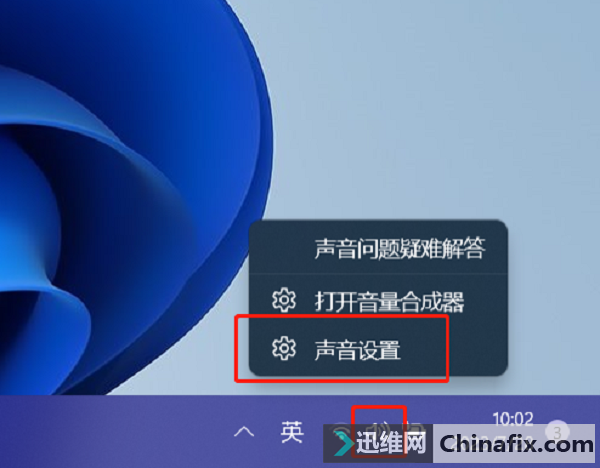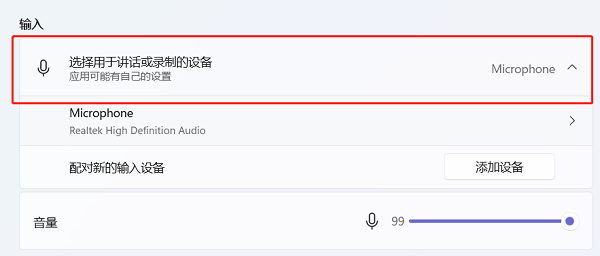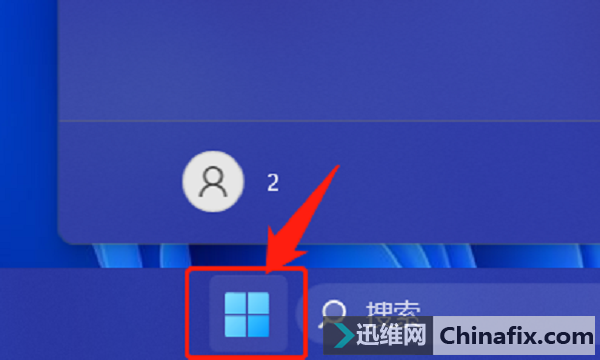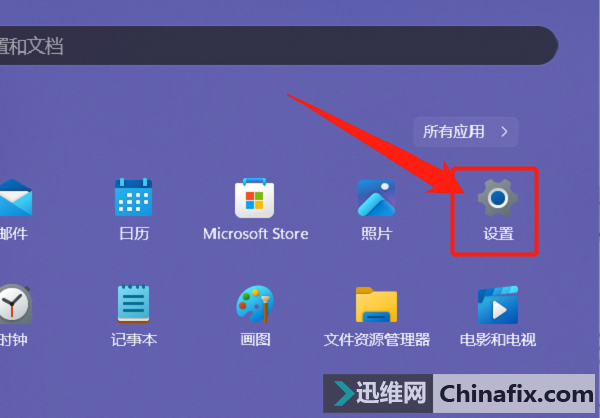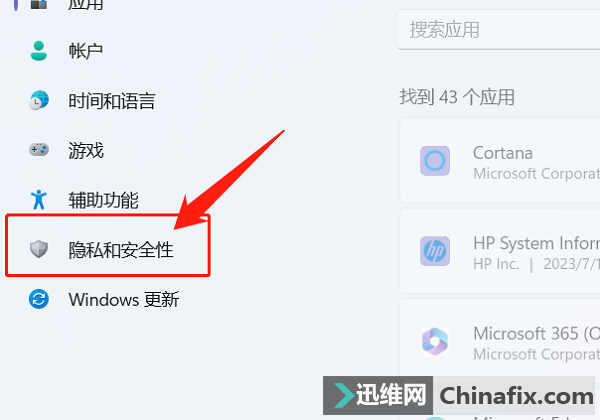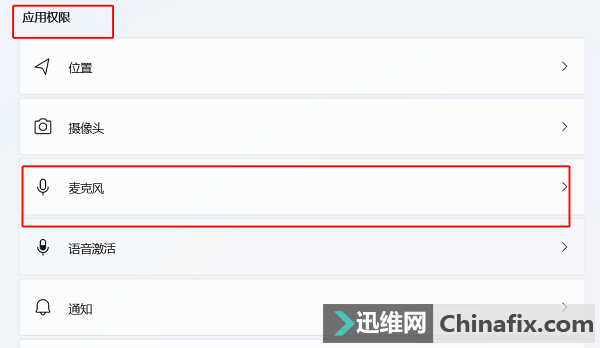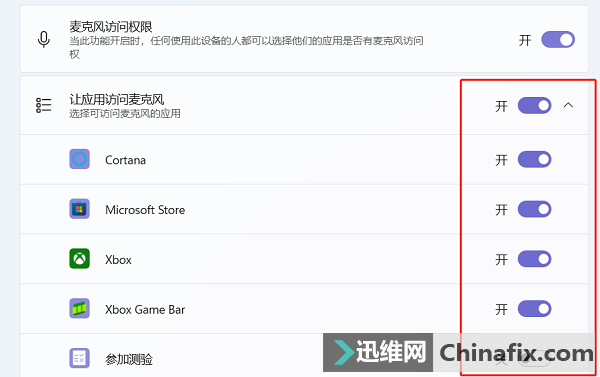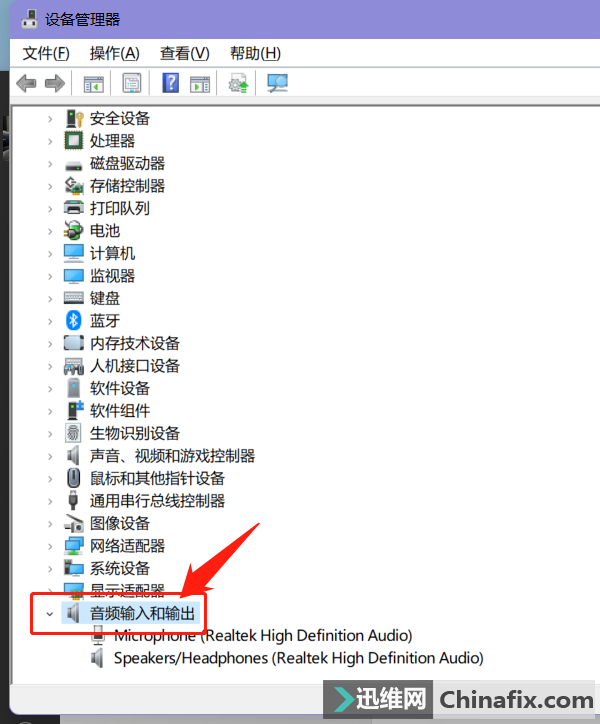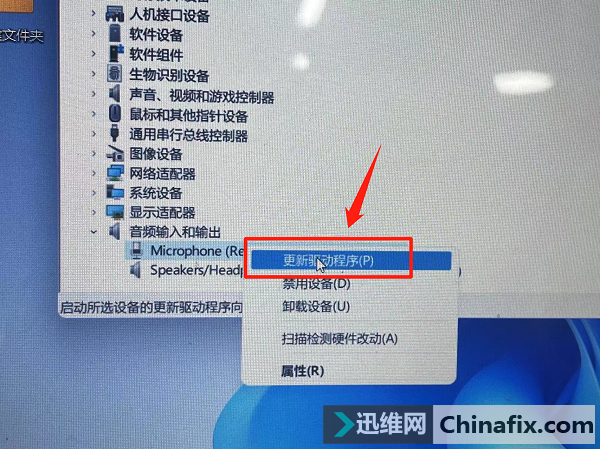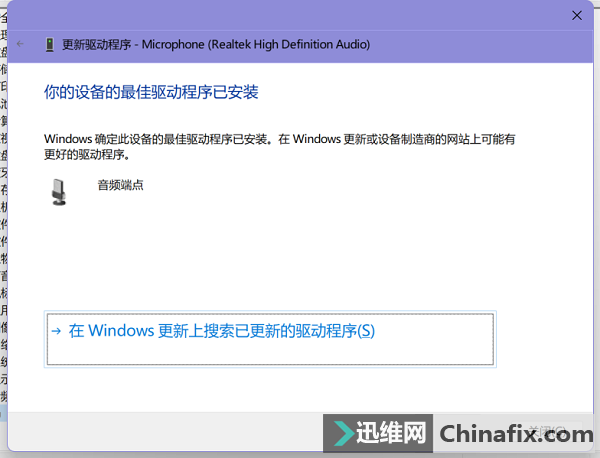Win11麥克風(fēng)沒(méi)聲音怎么辦?平時(shí)我們?cè)谑褂秒娔X的時(shí)候也偶爾會(huì)有用到麥克風(fēng)的時(shí)候,比如說(shuō)跟他人撥打視頻聊天,開(kāi)啟視頻會(huì)議等情況下,就需要麥克風(fēng)來(lái)輸入聲音,要不然視頻里將無(wú)法出現(xiàn)自己的聲音,會(huì)給大家造成些許困擾,所以當(dāng)我們遇到Win11麥克風(fēng)沒(méi)聲音的時(shí)候,可以試著用一下方法來(lái)解決:
方法一:檢查麥克風(fēng)連接
1、檢查麥克風(fēng)有沒(méi)有連接好,嘗試重新連接麥克風(fēng)看看能不能解決。
2、鼠標(biāo)移動(dòng)到任務(wù)欄右下角的聲音圖標(biāo)處,右鍵彈出菜單項(xiàng),選擇【聲音設(shè)置】。
3、在打開(kāi)的界面里,查看是否能找到麥克風(fēng)設(shè)備,若沒(méi)有,則說(shuō)明沒(méi)有連接成功。試著換個(gè)麥克風(fēng)連接。
方法二:打開(kāi)麥克風(fēng)訪問(wèn)權(quán)限
按下鍵盤(pán)上的Win鍵,或者鼠標(biāo)點(diǎn)擊屏幕下方Win圖標(biāo),彈出開(kāi)始菜單。
2、點(diǎn)擊進(jìn)入齒輪狀圖標(biāo)進(jìn)入【設(shè)置】。
3、接著在打開(kāi)的設(shè)置界面里,點(diǎn)擊左側(cè)的【隱私和安全性】選項(xiàng)。
4、接著我們看右側(cè)界面,找到應(yīng)用權(quán)限欄里的【麥克風(fēng)】選項(xiàng),點(diǎn)擊打開(kāi)。
5、來(lái)到麥克風(fēng)頁(yè)面后,頂部有個(gè)開(kāi)啟【麥克風(fēng)訪問(wèn)權(quán)限】功能,后面的是開(kāi)關(guān)按鈕,點(diǎn)擊打開(kāi)即可。
6、開(kāi)啟以后,下方還能設(shè)置可訪問(wèn)麥克風(fēng)的應(yīng)用,這個(gè)大家根據(jù)自己的實(shí)際情況來(lái)選擇就好了。
方法三:更新驅(qū)動(dòng)
1、鼠標(biāo)移動(dòng)到任務(wù)欄上Win圖標(biāo)點(diǎn)擊右鍵,彈出的窗口中,選擇打開(kāi)【設(shè)備管理器】。
2、在設(shè)備管理器查中點(diǎn)擊展開(kāi)【音頻輸入和輸出】。
3、展開(kāi)后右鍵點(diǎn)擊麥克風(fēng),選擇【更新驅(qū)動(dòng)程序】選項(xiàng)。
4、最后按照系統(tǒng)提示更新驅(qū)動(dòng)程序即可。
以上就是解決Win11麥克風(fēng)沒(méi)有聲音的全部方法,如果大家還有什么其他方法的話,可以在下方評(píng)論區(qū)補(bǔ)充,大家一起探討學(xué)習(xí)!小編都會(huì)一一查看的。
|